Olá pessoas, tudo bem?
Preciso criar um novo appserver para o Logix e agora o que eu faço?
Vamos aqui demonstrar de forma pratica como cria-lo, o que precisa ser alterado e como acessa-lo.
Criando um novo appserver
A forma mais fácil de criar um novo appserver é você acessar o seu servidor de aplicação, localizar o diretório dos appservers já existentes, pegar um appserver como modelo e fazer um Ctrl+C / Ctrl+V
Finalizada a cópia da pasta é necessário editar o arquivo totvsappserver.ini e alterar a porta de comunicação na sessão [TCP]
[TCP]
TYPE=TCPIP
PORT=4320
Caso essa informação não seja alterada será apresentado um erro no momento da inicialização do appserver.
Exemplo
[WARN ][SERVER] [Thread 25272] Trying acquire port 4320 (Bind error #10048:Address already in use.)
Em caso de sucesso, será apresentada a seguinte informação
[INFO ][SERVER] [Thread 8440] Application Server started on port 4320
TotvsTec Server started.
Pronto, agora já temos um novo appserver, simples né?
Acessando o novo appserver
Quando criamos um appserver ele pode fazer parte do seu conjunto já existente de Master/Slaves ou ter uma função especifica como por exemplo, ser um appserver exclusivo para a geração de debug.
Vamos exemplificar as duas situação.
- Meu novo appserver será utilizado como um SLAVE.
Neste caso você precisa acessar o seu appserver MASTER, editar o arquivo totvsappserver.ini e incluir uma nova sessão para que o appserver_master consiga identificar o novo appserver.
No exemplo abaixo estou dizendo que o meu novo appserver é o [SLAVE03]
O seu appserver Master deve ter uma estrutura semelhante ao exemplo abaixo:
[SERVERNETWORK]
Masterconnection=0
Servers=SLAVE01,SLAVE02,SLAVE03
[SLAVE01]
type=TCPIP
server=localhost
port=4311
connections=10
[SLAVE02]
type=TCPIP
server=localhost
port=4312
connections=10
[SLAVE03]
type=TCPIP
server=localhost
port=4320
connections=10
Finalizada essas alterações é necessário reiniciar o appserver_master para que o novo appserver seja identificado.
- Meu novo appserver será utilizado para geração de debug.
Digamos que você queira criar um appserver de uso exclusivo para geração de debug. Neste caso você precisa somente inicializar o appserver e fazer com que o seu smartclient ** se comunique com o appserver.
Para que o smartclient consiga localizar o appserver, voce vai precisar editar o arquivo **totvssmarclient.ini e criar uma nova sessão de comunicação. No meu exemplo estou criando a sessão [TCP_DEBUG], mas você poderia informar qualquer outro nome aqui, exemplo: ( [DEBUG_LOGIX] )
[TCP_DEBUG]
SERVER=localhost
PORT=4320
No momento da execução do totvssmartclient.exe, basta informar o nome da sessão criada no campo Comunicação no Cliente conforme exemplo:
Pronto agora já estamos com acesso direto ao novo appserver.


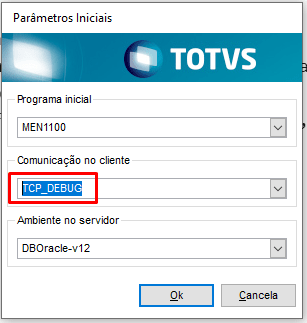



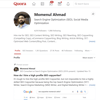


Latest comments (0)